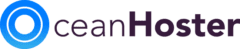Cara Menggunakan Redis di cPanel Oceanhoster – Oceanhoster memberikan fitur redis object cache baik untuk Hosting yang menggunakan cPanel dan DirectAdmin (Lihat panduan redis pada DirectAdmin). Redis diberikan pada paket Personal dan Bisnis baik di paket Hosting cPanel dan DirectAdmin.
Cara Mengaktifkan Redis di cPanel Oceanhoster #
Berbeda dengan DirectAdmin, Anda perlu menghubungi tim support Oceanhoster untuk mengaktifkannya dengan menyampaikan ingin mengaktifkan redis cache di akun cPanel. Selanjutnya, tim Oceanhoster akan mengaktifkan redis cache di akun hosting Anda dan Anda akan diberikan path socket redis seperti berikut:
/home/usernamecpanel/.cagefs/tmp/redis.sockSetiap user akan memiliki path socket yang berbeda-beda sesuai dengan username akun cPanelnya. Simpan path socket tersebut untuk selanjutnya dapat digunakan di script Anda.
Cara Menggunakan Redis di WordPress #
Integrasi Redis dapat dilakukan dengan mudah dengan menggunakan plugin Litespeed Cache (Lihat Cara Mengaktifkan Litespeed Cache di WordPress). Pastikan Litespeed cache sudah aktif dan kemudian pilih menu Cache – Object


Pada kolom host, masukkan path socket yang diberikan oleh tim Oceanhoster dan pastikan set Port menjadi 0 seperti pada gambar di atas. Klik Save untuk menyimpan perubahannya dan jika berhasil, maka redis akan terhubung seperti pada gambar berikut
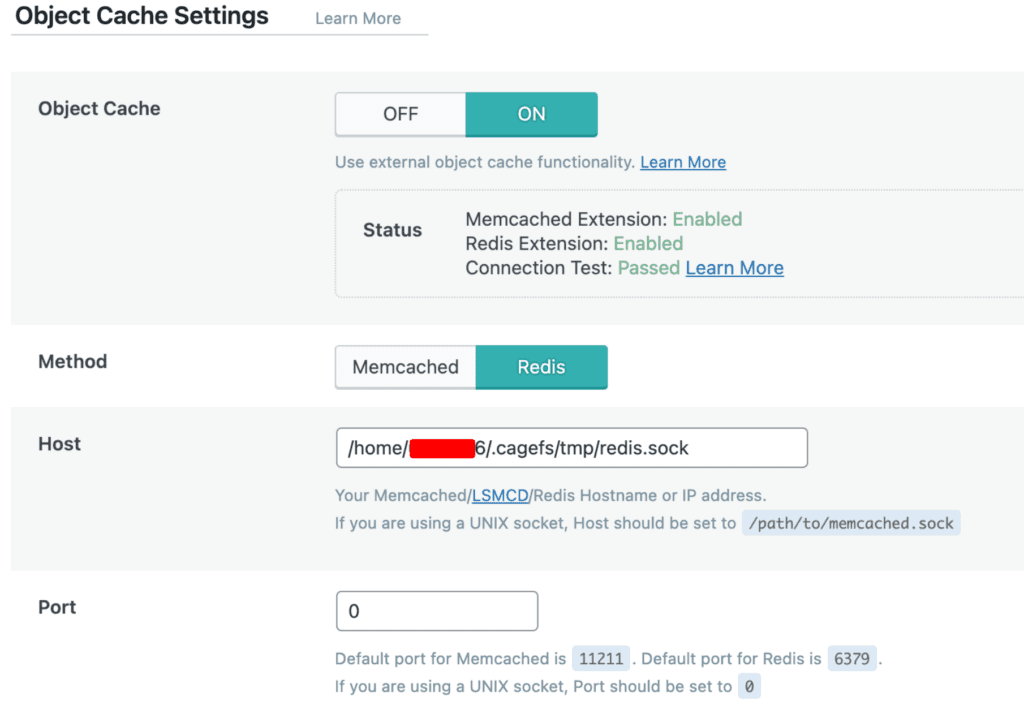
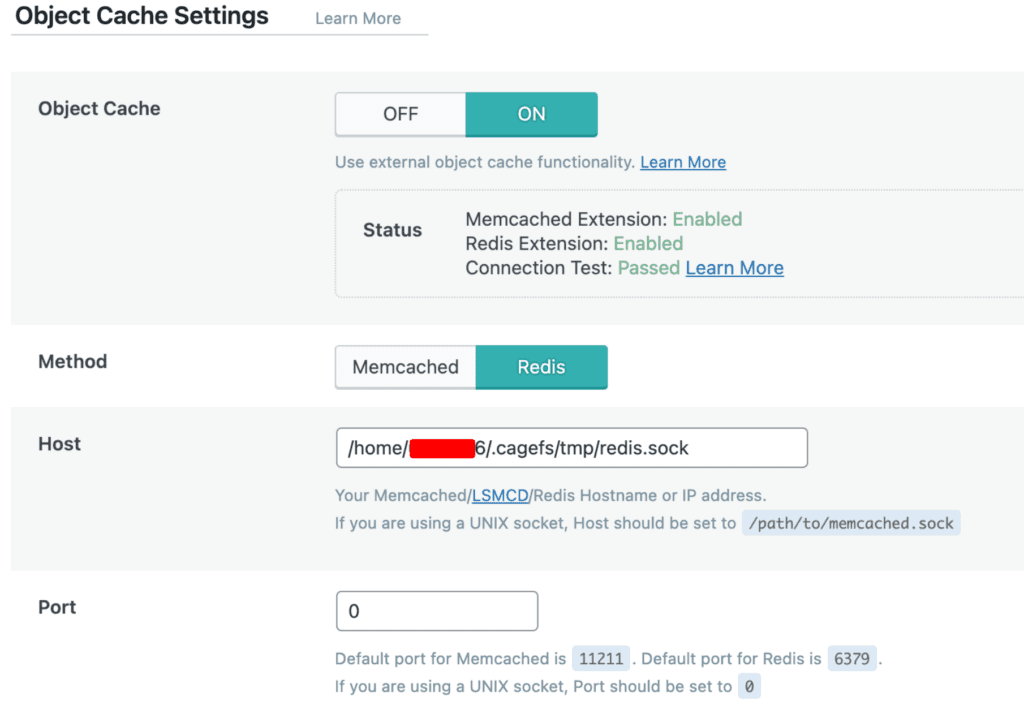
Selesai. Redis berhasil diaktifkan di akun hosting dan WordPress Anda. Anda juga dapat menggunakan path socket tersebut pada instalasi WordPress yang lainnya di akun hosting yang sama.